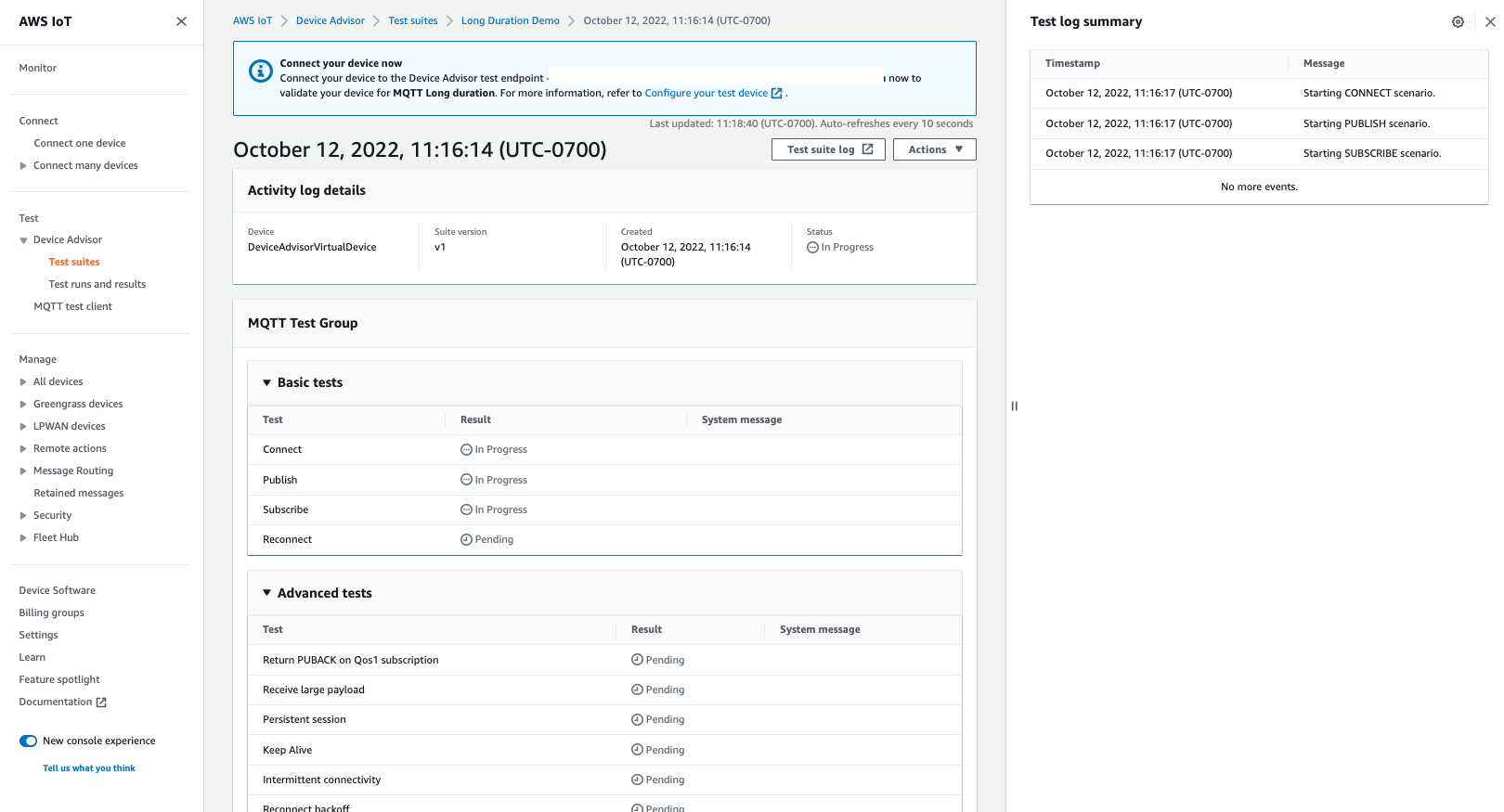As traduções são geradas por tradução automática. Em caso de conflito entre o conteúdo da tradução e da versão original em inglês, a versão em inglês prevalecerá.
Fluxo de trabalho do console de testes de longa duração
Este tutorial ajuda você a começar com os testes de Longa duração no Device Advisor usando o console. Para concluir o tutorial, siga as etapas em Configuração.
-
No console AWS IoT
, no painel de navegação, expanda Teste, Device Advisor e escolha Conjuntos de testes. Na página, selecione Criar conjunto de testes de longa duração. 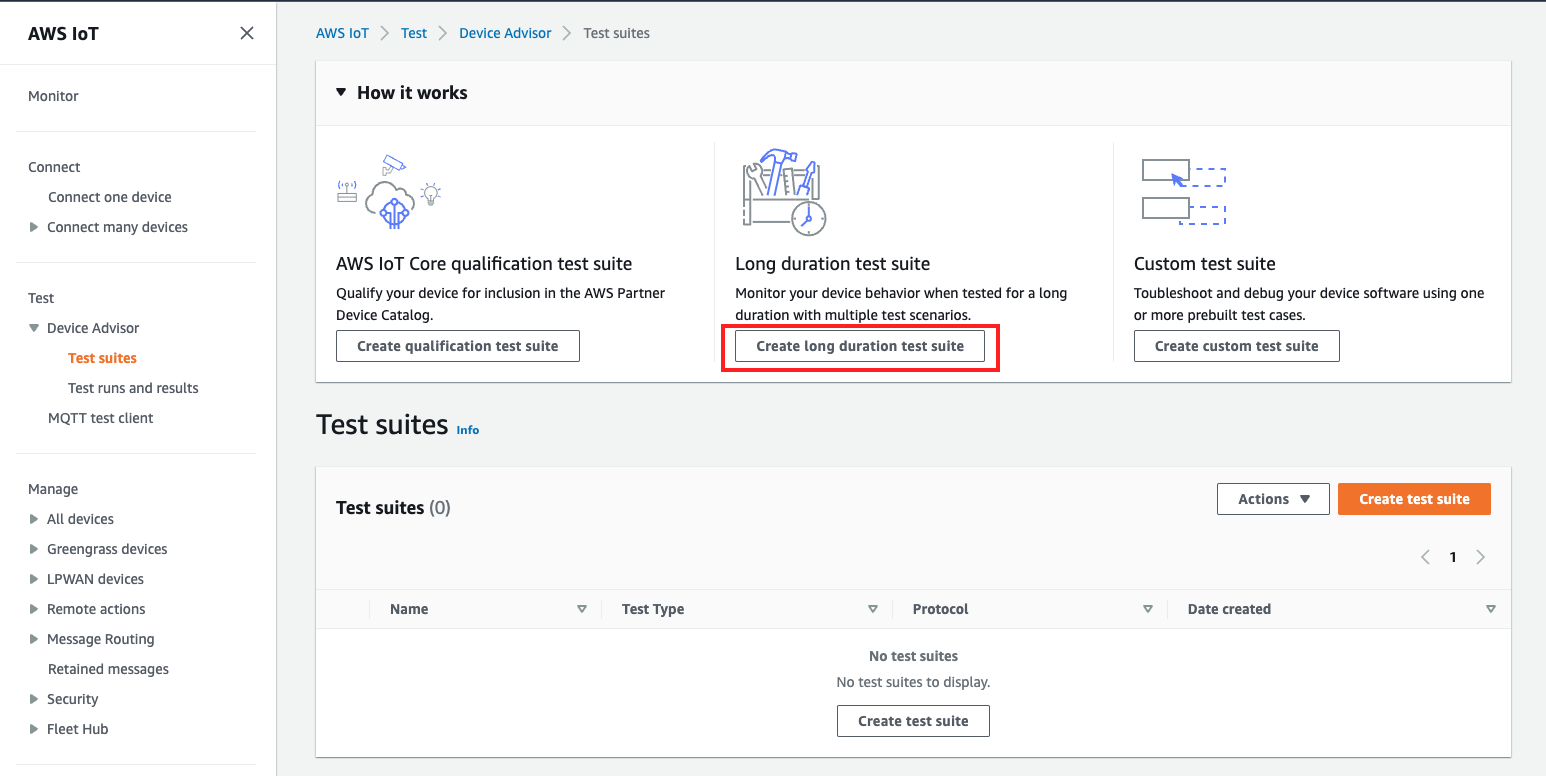
-
Na página Criar conjunto de testes, selecione Conjunto testes de longa duração e escolha Próximo.
Para protocolo, escolha MQTT3.1.1 ou MQTT5.
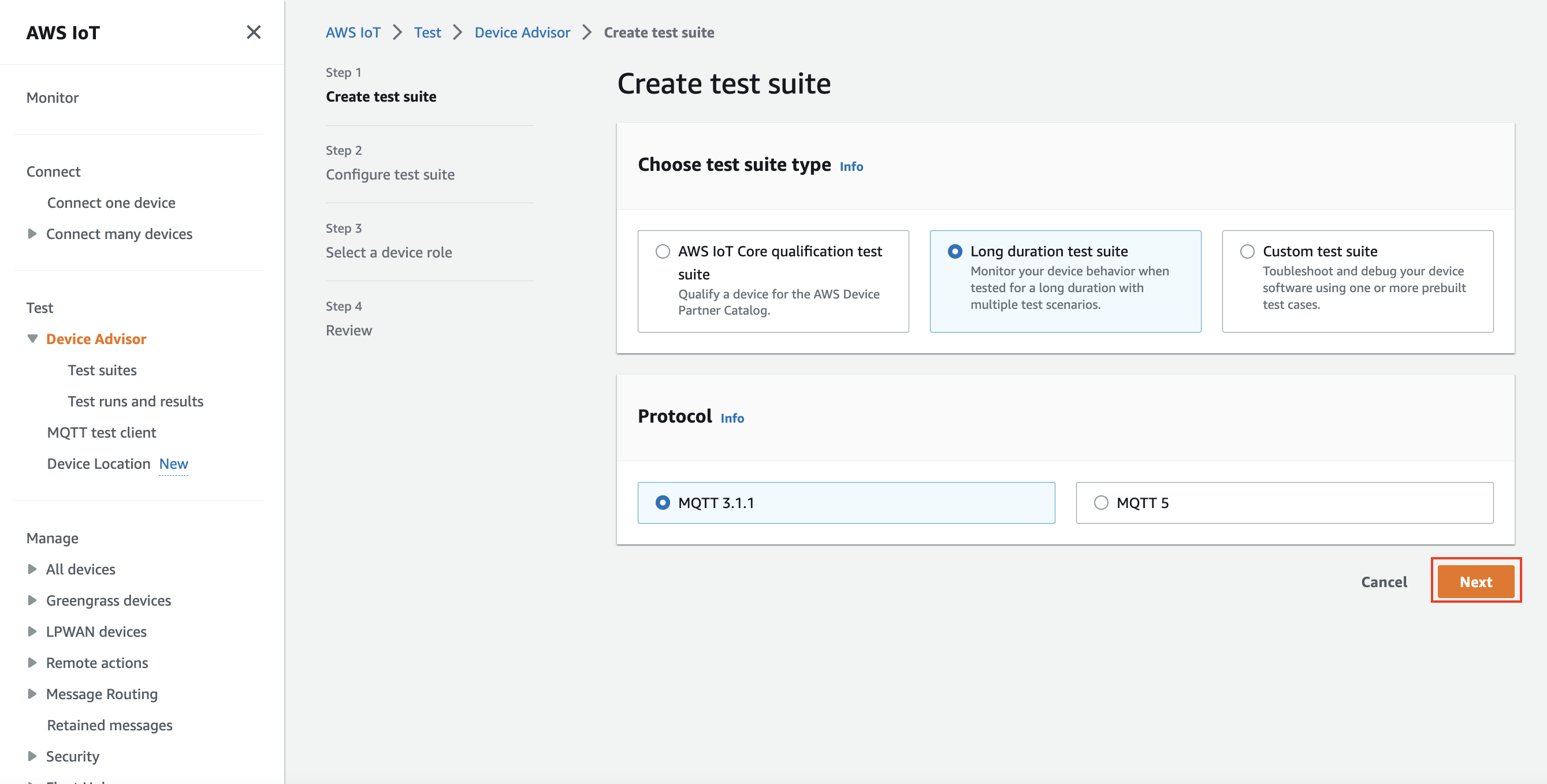
-
Faça o seguinte na página Configurar conjunto de teste:
-
Atualize o campo Nome do conjunto de testes.
-
Atualize o campo Nome do grupo de testes.
-
Escolha as Operações do dispositivo que o dispositivo pode realizar. Isso selecionará os testes a serem executados.
-
Selecione a opção Configurações.
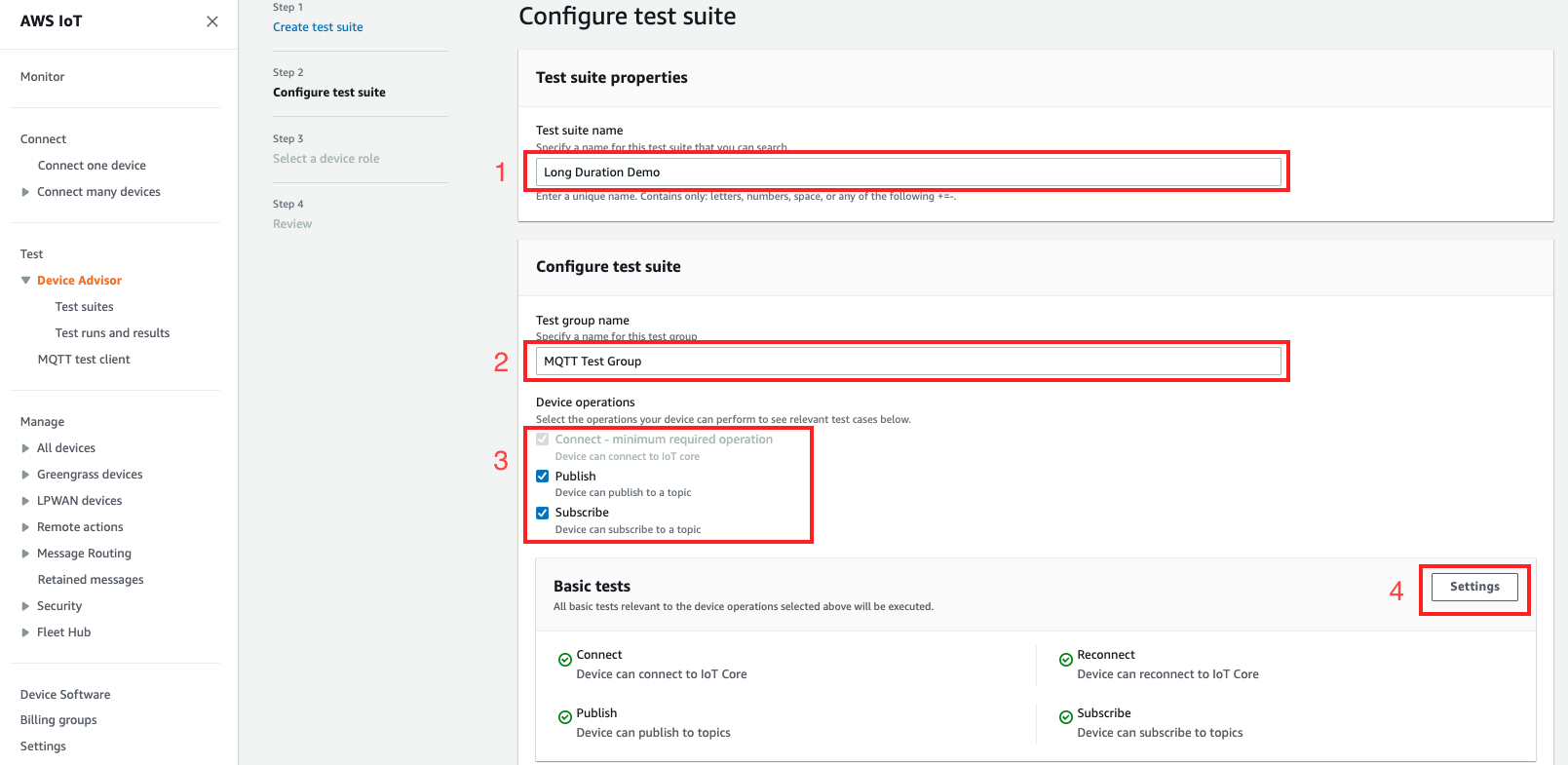
-
-
(Opcional) Insira o tempo máximo que o Device Advisor deve aguardar até que os testes básicos sejam concluídos. Selecione Salvar.
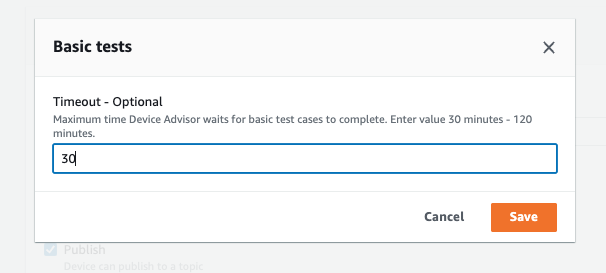
-
Faça o seguinte nas seções Testes avançados e Configurações adicionais.
-
Selecione ou desmarque os Testes avançados que você deseja executar como parte desse teste.
-
Edite as configurações dos testes quando aplicável.
-
Configure o Tempo de execução adicional na seção Configurações adicionais.
-
Escolha Próximo para fazer a próxima etapa.
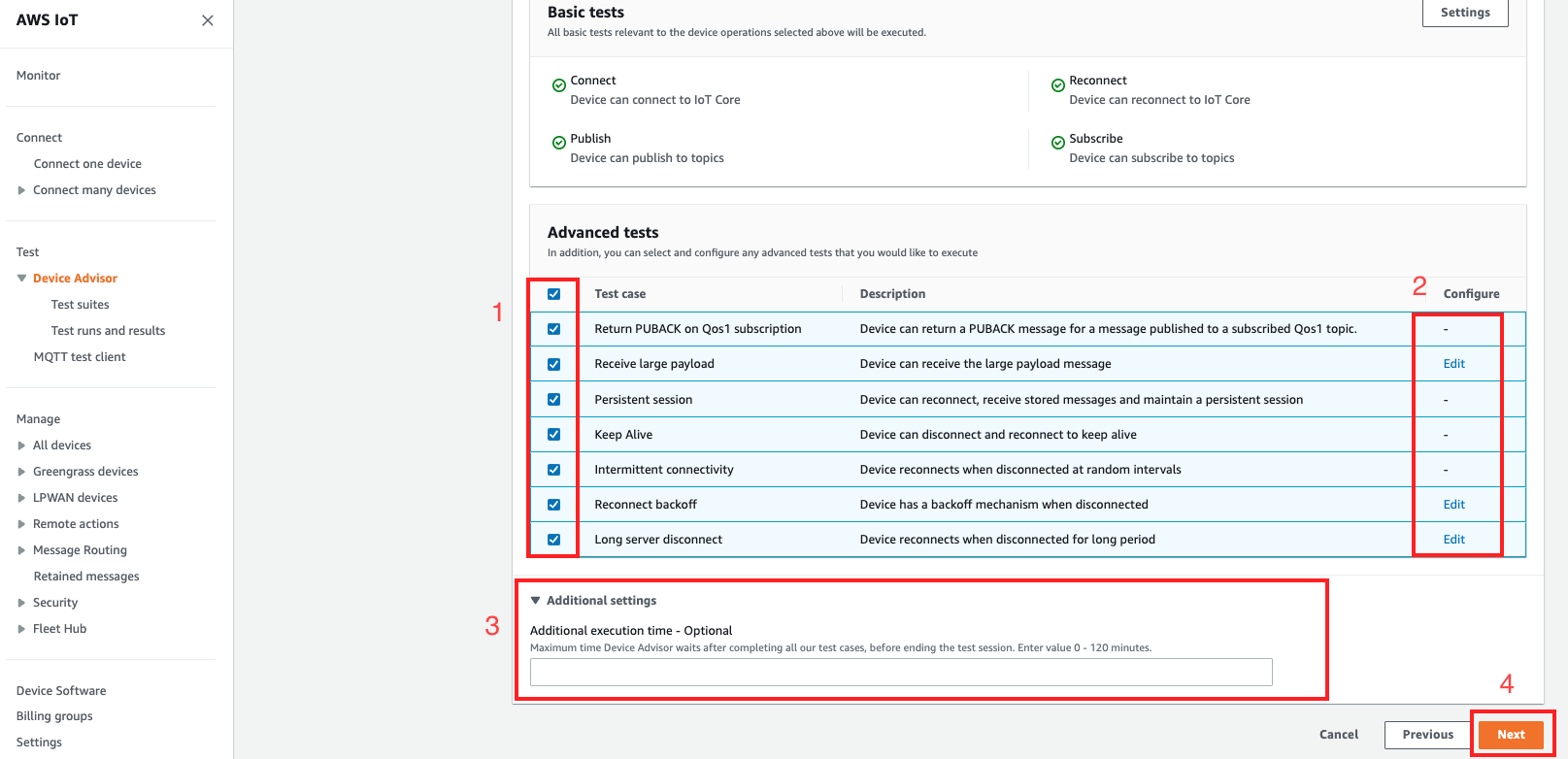
-
-
Nesta etapa, Crie um novo perfil ou Selecione um perfil existente. Para mais detalhes, consulte Crie uma IAM função para usar como sua função de dispositivo.
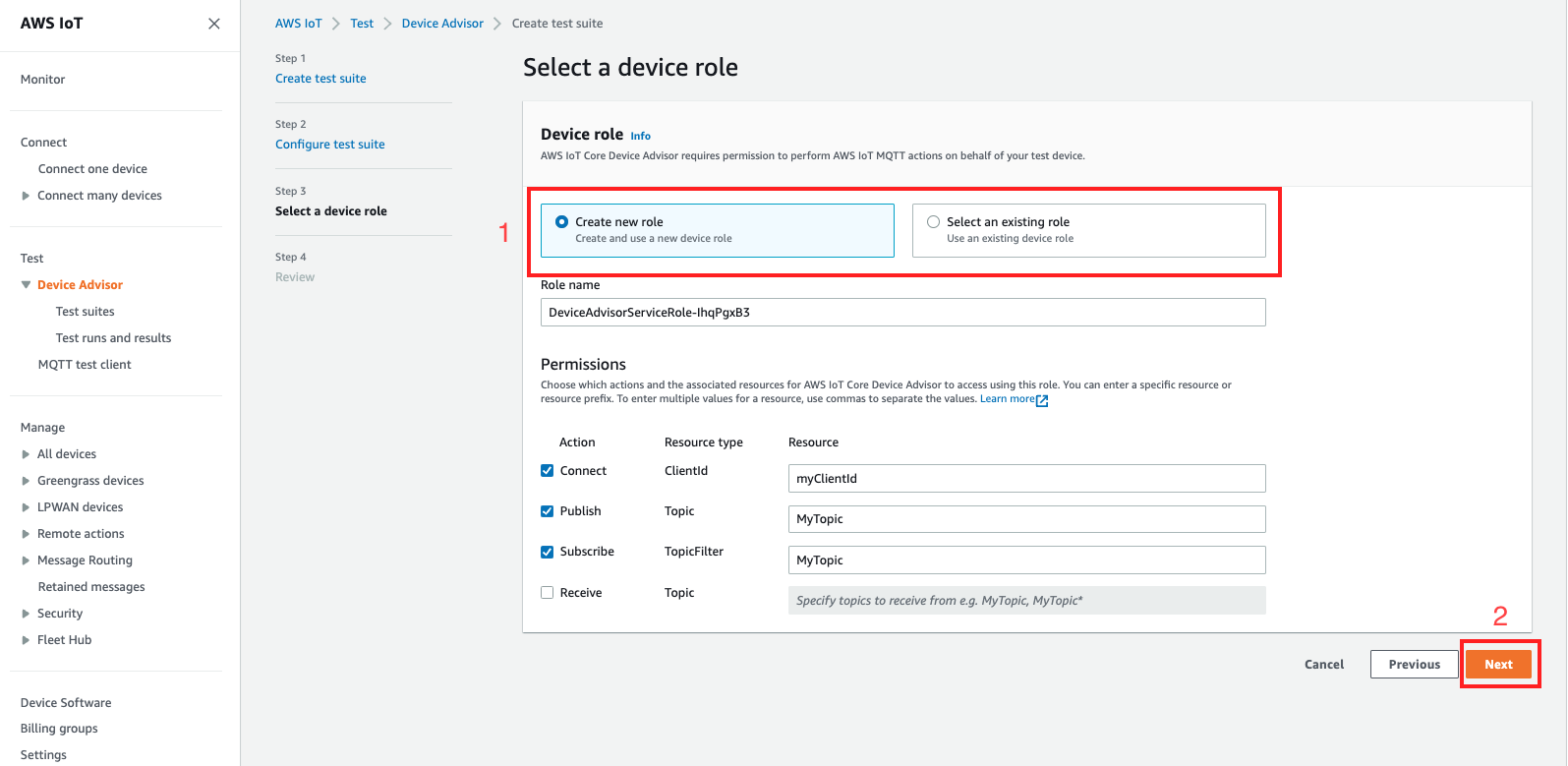
-
Revise todas as configurações criadas até essa etapa e selecione Criar conjunto de testes.
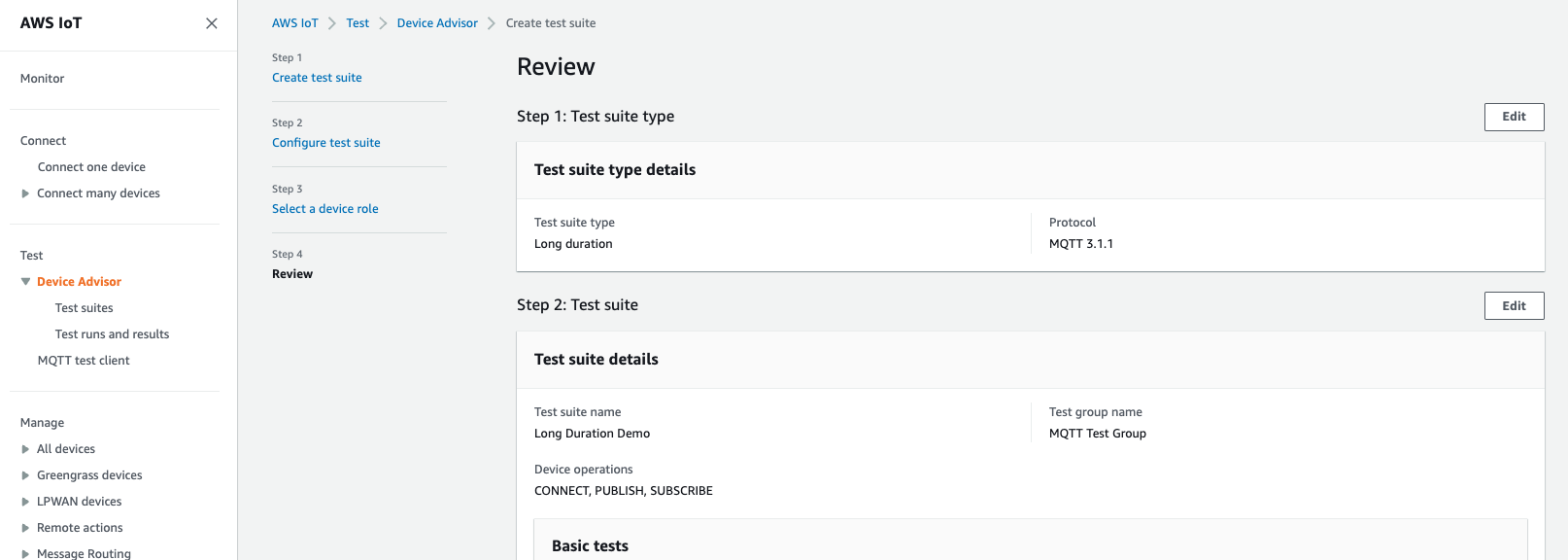
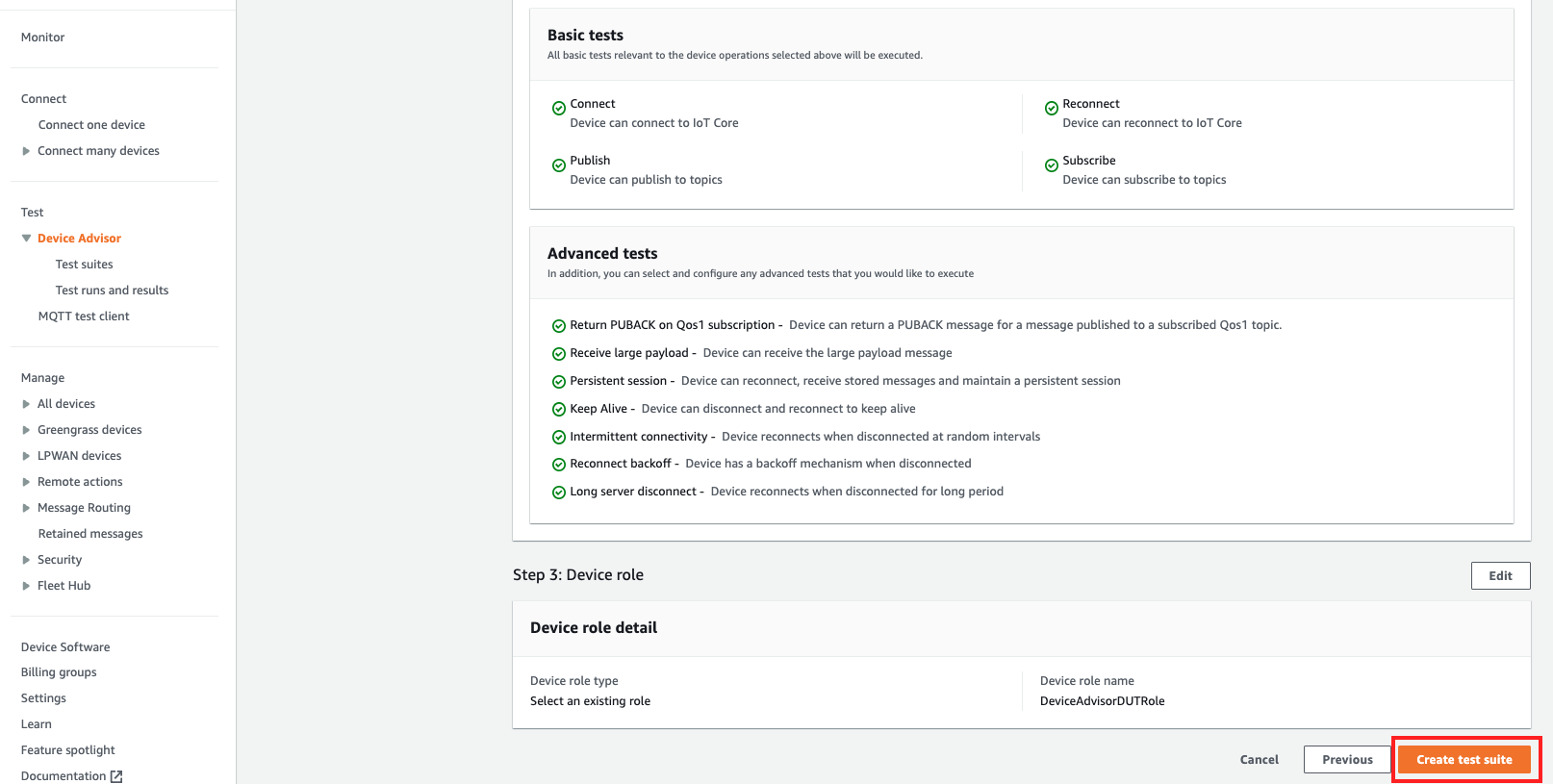
-
O conjunto de testes criado está na seção Conjuntos de testes. Selecione o conjunto para visualizar detalhes.
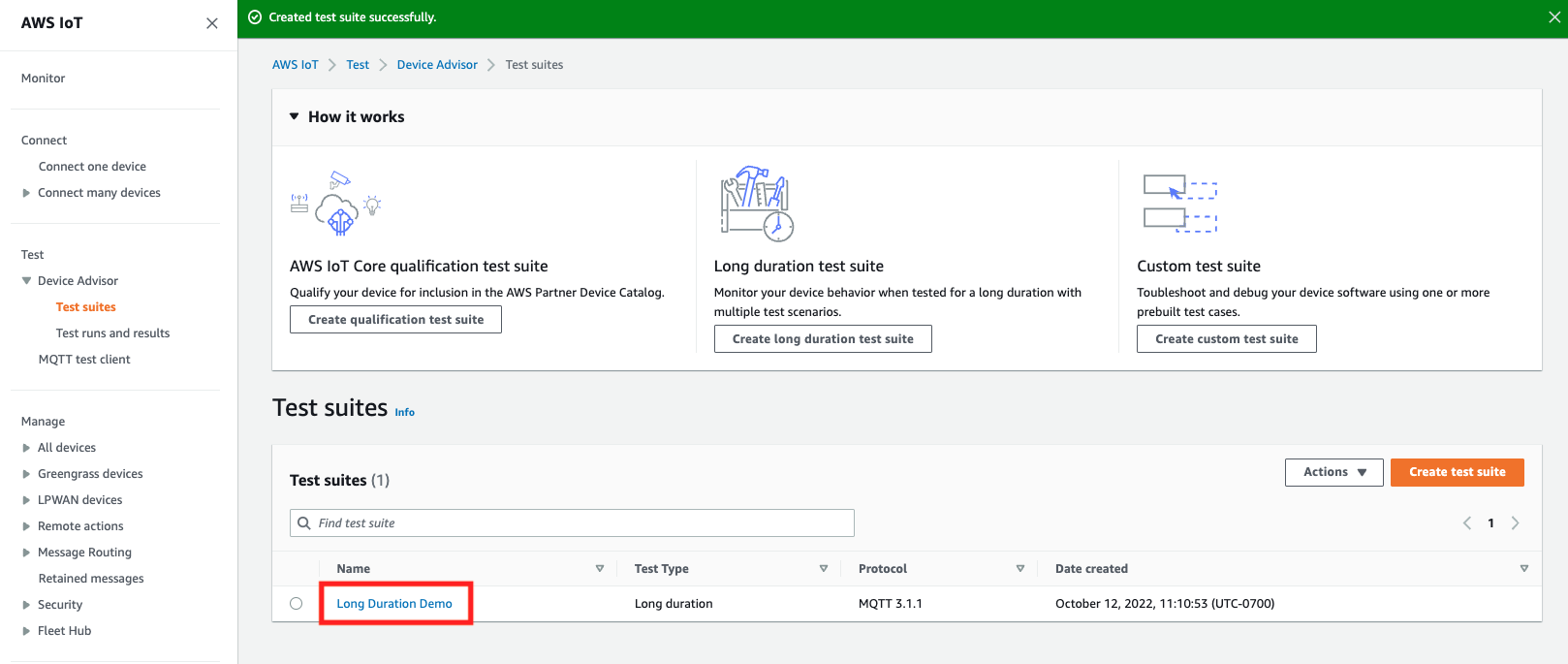
-
Para executar o conjunto de testes criado, selecione Ações e depois Executar conjunto de testes.
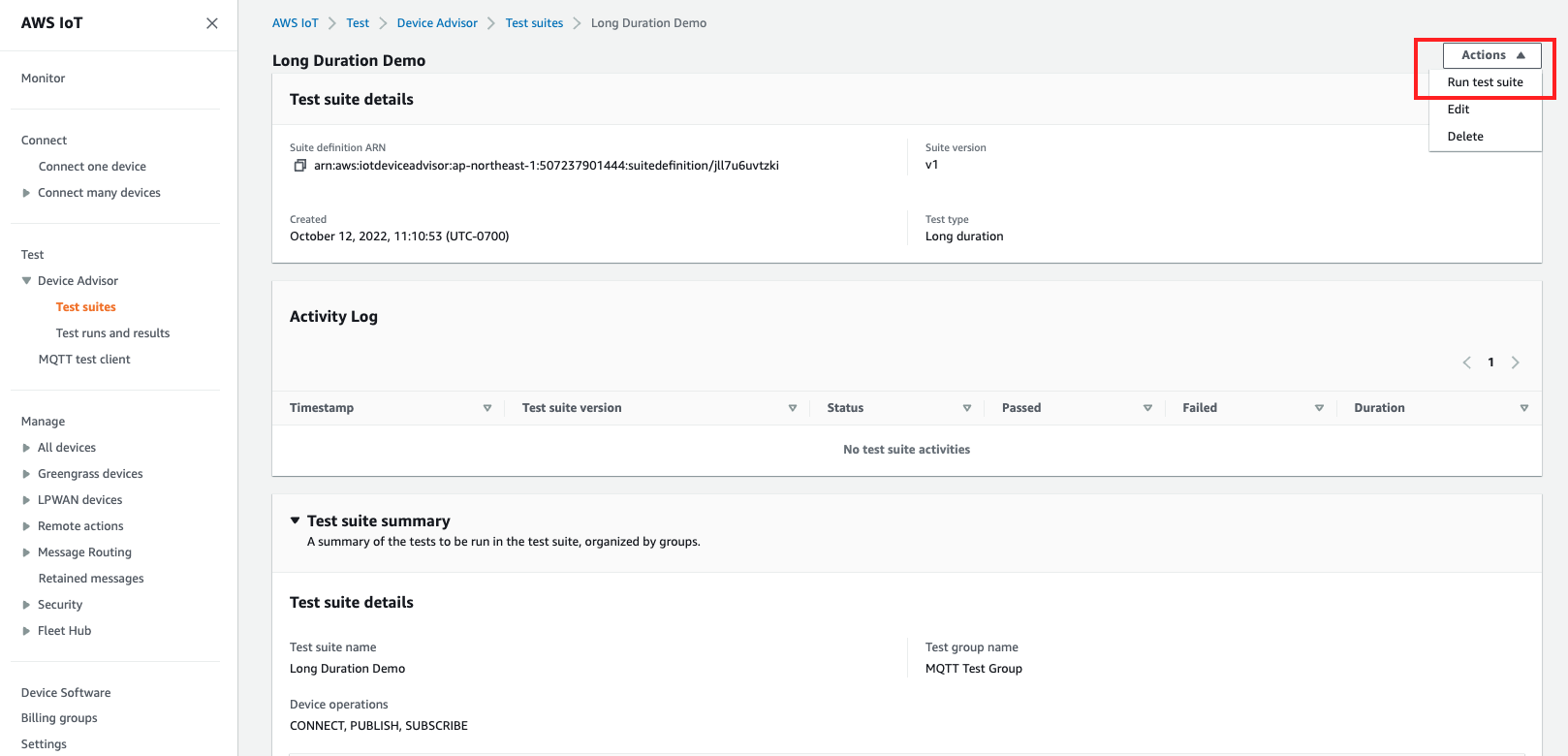
-
Escolha as opções de configuração na página Executar configuração.
-
Selecione as Objetos ou o Certificado para executar o teste.
-
Selecione o Endpoint em nível de conta ou o Endpoint em nível de dispositivo.
-
Escolha Executar teste para executar o teste.
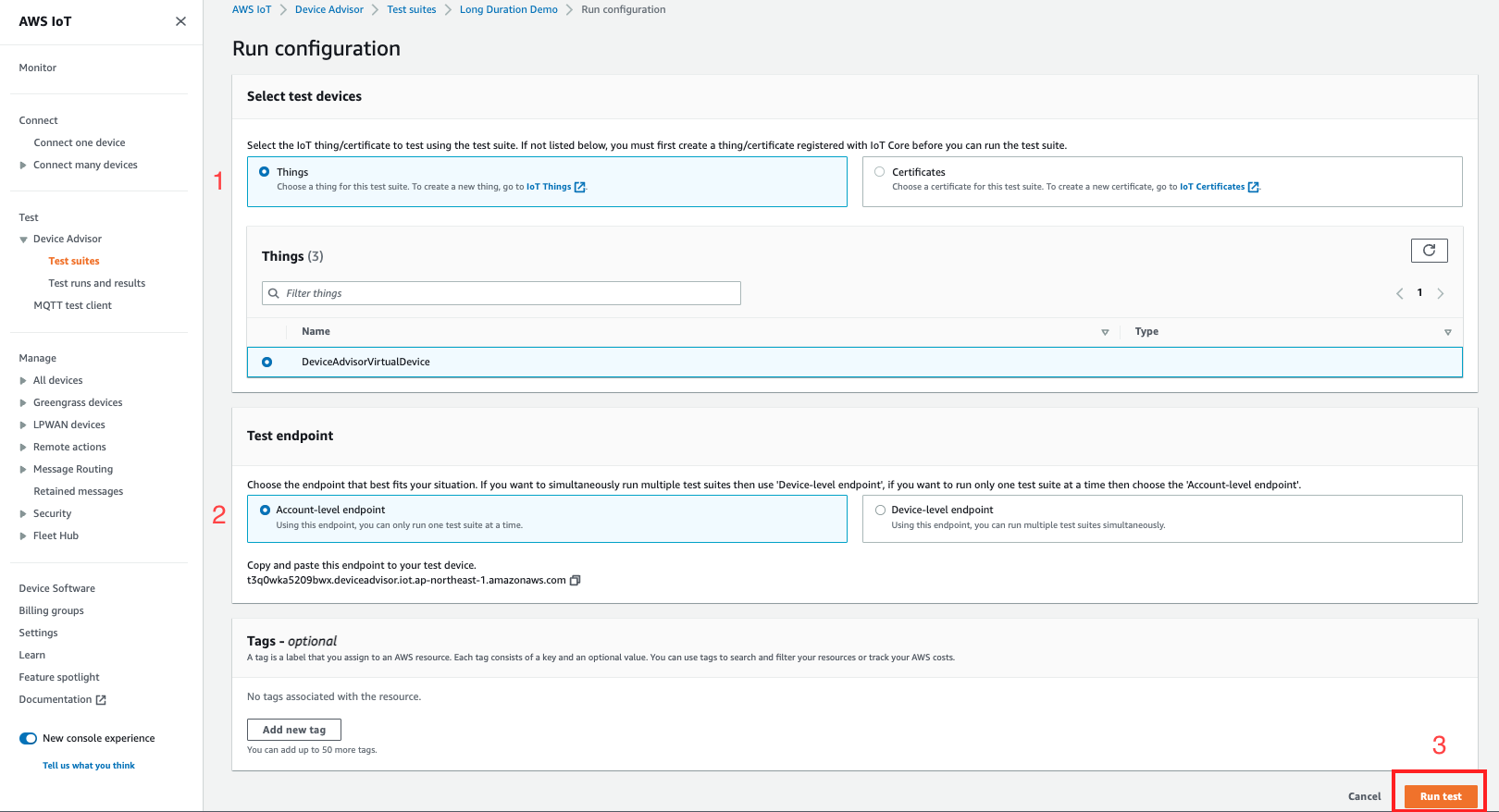
-
-
Para visualizar os resultados da execução do conjunto de testes, selecione Execuções e resultados de teste no painel de navegação esquerdo. Escolha o conjunto de testes que foi executado para ver os detalhes dos resultados.
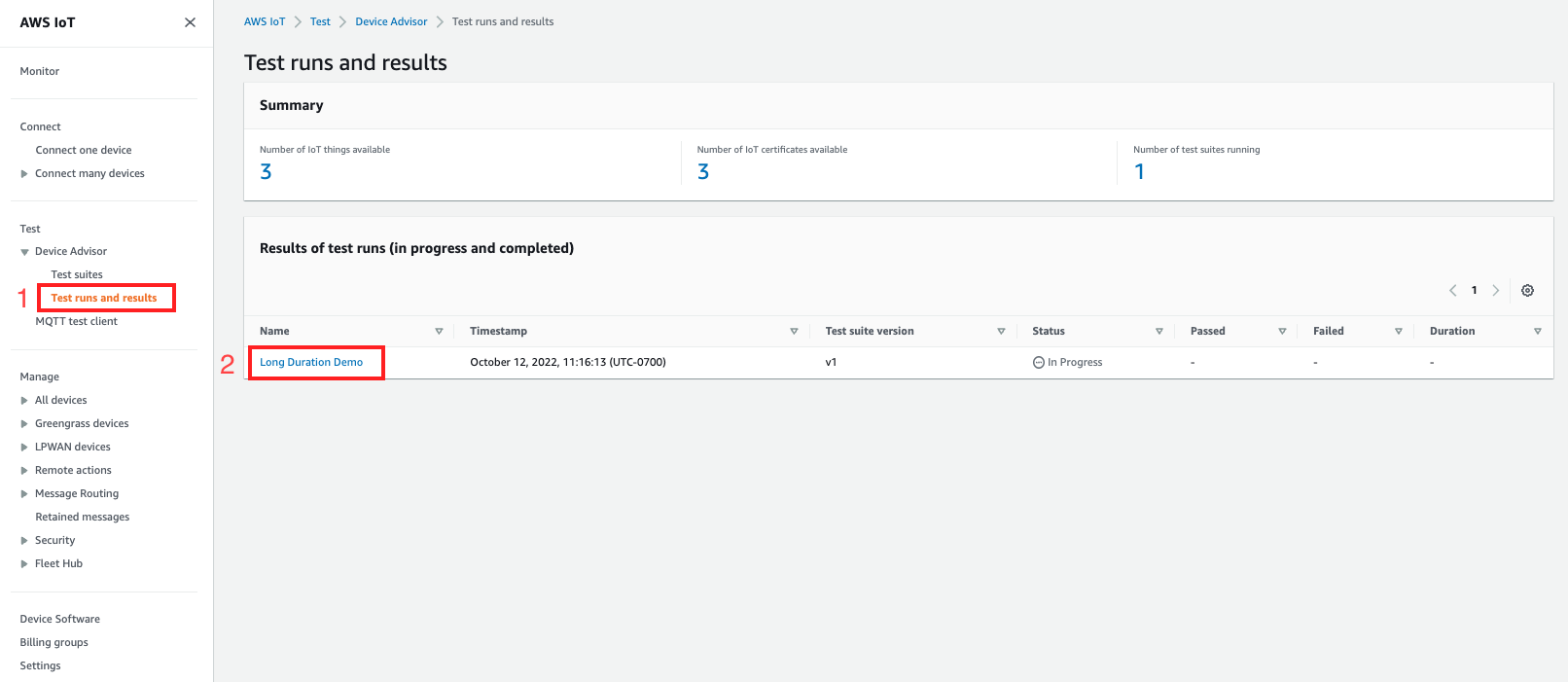
-
A etapa anterior abre a página de resumo do teste. Todos os detalhes da execução do teste são exibidos nessa página. Quando o console solicitar o início da conexão do dispositivo, conecte-o ao endpoint fornecido. O progresso dos testes é visto nessa página.
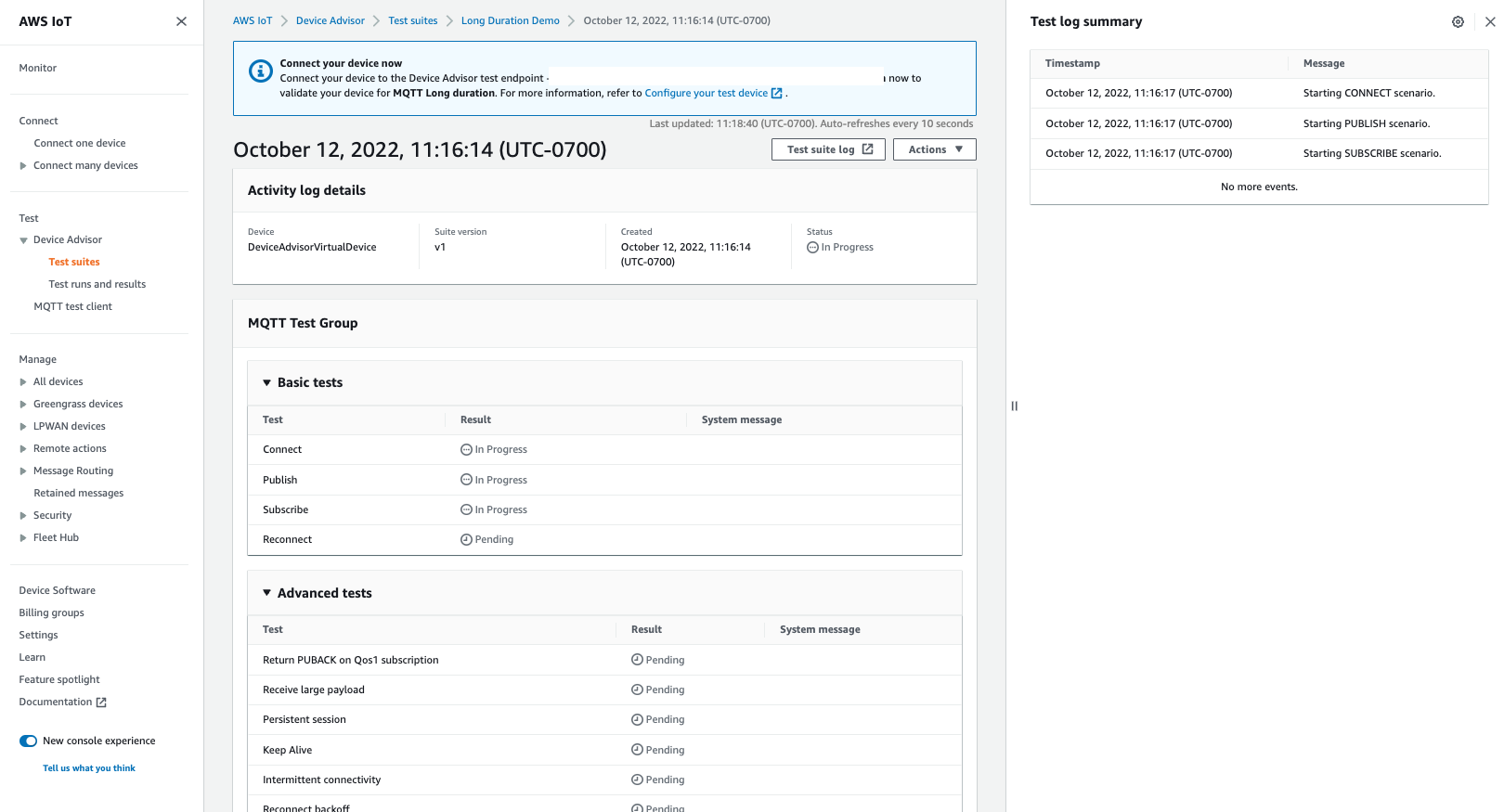
-
O teste de Longa duração fornece um Resumo do log de teste adicional no painel lateral, que exibe todos os eventos importantes que ocorrem entre o dispositivo e o agente quase em tempo real. Para ver logs mais detalhados, clique em Log do caso de teste.